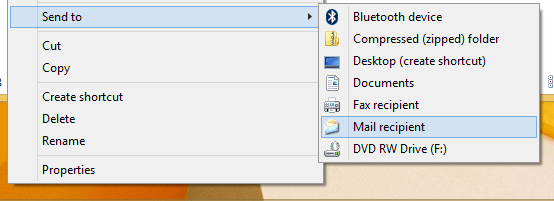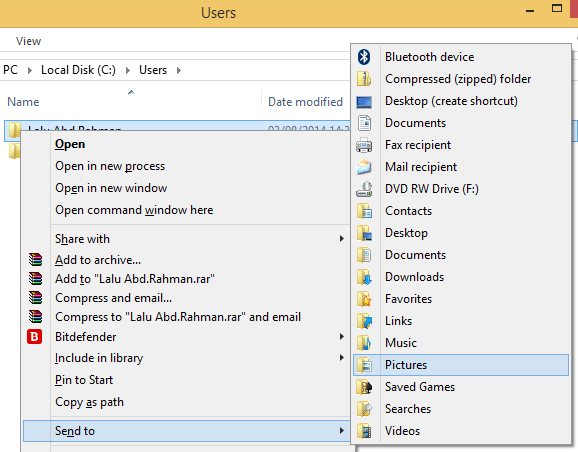Menu konteks Send To adalah fitur yang sangat tua dan terkenal dari Windows. Anda dapat memanggilnya melalui klik kanan sebuah file atau folder. Fitur ini sudah diimplementasikan sejak Windows 95, tetapi Send To tetap tidak dimodifikasi selama bertahun-tahun. Saya sendiri lebih sering menggunakan fitur ini ketimbang Copy-Paste dalam urusan pindah file. Pada artikel ini, saya ingin berbagi beberapa rahasia dari menu Send To yang berlaku untuk Windows 8 (termasuk Windows 8.1) dan Windows 7.
Secara default (bawaan) Send To menampilkan sangat sedikit menu. Hanya menu-menu standar berikut ini.
- Compressed folder – memungkinkan Anda memasukkan file atau folder ke dalam file ZIP. Jika Anda menggunakan WinRAR perintah ini sama dengan klik kanan > Add to Archive…
- Desktop – membuat shortcut file terpilih dan langsung meletakkannya di Desktop.
- Documents – mengirim file atau folder terpilih Documents folder.
- Fax recipient – mengirim melalui fax lewat program fax bawaan.
- Mail recipient – mengirim ke email lewat program email bawaan.
- Local disk drives, DVD RW drive, dan network shares – mengirim file atau folder ke sebuah drive.
Ada rahasia yang mungkin belum Anda kenal adalah bahwa File Explorer mencakup versi menu konteks Send To yang diperpanjang/diperluas. Cara menampilkannya sangat mudah, tekan dan tahan tombol SHIFT keyboard, kemudian klik kanan file target dan pilih item “Send To” dalam menu konteks. Anda akan melihat lebih banyak item tambahan yang tersembunyi sebelumnya! Perhatikan screenshot berikut.
Fitur Send To ini sama dengan Copy-Paste, jadi file asal masih tinggal. Misalnya jika Anda mengirim sebuah file “A”dari folder Documents ke folder Videos maka maka akan ada dua file file “A” setelah itu, yaitu di folder Documents dan folder Vidoes.
Tip. Kita bisa menggunakan Send To sama dengan fungsi Cut. Jadi saat Anda menggunakan fitur Send To, file atau folder yang dikirim tidak ada yang tinggal. Caranya, klik kanan file atau folder sambil menekan tombol SHIFT dan jangan dilepas, sorot Send To kemudian klik Folder tujuan.
Selamat mencoba.